
Apri Broadcaster Software o noto anche come OBS è un'applicazione gratuito e open source per la registrazione e la trasmissione di video su Internet È scritto in C e C ++ e supporta l'acquisizione di sorgenti video in tempo reale, la composizione di scene, la codifica, la registrazione e lo streaming.
Trasmissione dati può essere eseguito tramite il protocollo di messaggistica in tempo reale e può essere inviato a qualsiasi destinazione che supporti RTMP, ad esempio YouTube, inclusi molti preset per siti di streaming come Twitch e DailyMotion.
Tra le varie opzioni disponibile da Open Broadcaster, evidenzia la possibilità di vedere un'anteprima dello stream, la definizione della risoluzione video, operare sul volume del microfono (con la possibilità di ridurre il rumore di fondo), personalizzare le scorciatoie da tastiera e così via.
Funzioni Open Broadcaster
OBS offre acquisizione e missaggio video e audio ad alte prestazioni con tempo illimitato in scene in cui è possibile passare da transizioni personalizzate e senza interruzioni. Filtri per sorgenti video come maschera immagine, correzione colore, chromakey e molto altro.
Usa un mixer audio intuitivo con filtri per sorgentecome noise gate, soppressione del rumore e guadagno.
Ha molte opzioni di configurazione potenti e facili da usare, tra le più importanti ci sono:
- Codifica utilizzando H264 (x264) e AAC.
- Supporto per Intel Quick Sync Video (QSV) e NVENC.
- Numero illimitato di scene e sorgenti.
- Streaming live RTMP su Twitch, YouTube, DailyMotion, Hitbox e altro ancora.
- Output del file in MP4 o FLV.
- Acquisizione di giochi basata su GPU per streaming di giochi ad alte prestazioni.
- Supporto per dispositivi di acquisizione DirectShow (webcam, schede di acquisizione, ecc.).
- Supporta l'acquisizione del monitor ad alta velocità.
- Ricampionamento bilineare
La versione trovata su Flathub è 21.0.1 che contiene tante correzioni di bug e tante nuove funzionalità, tra i punti salienti di questa versione troviamo:
Consente di inserire nella blacklist alcune scene in modo che vengano visualizzate in visualizzazione multipla facendo clic con il pulsante destro del mouse sulla scena nell'elenco delle scene e deselezionando "Mostra in visualizzazione multipla". È inoltre possibile modificare lo stile di progettazione Vista multipla nelle impostazioni generali.
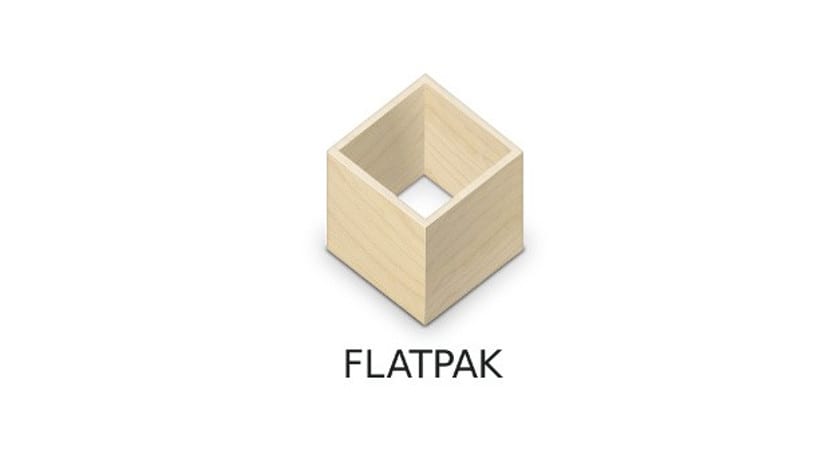
Aggiunta un'opzione nelle impostazioni generali che consente di passare a una scena in modalità studio semplicemente facendo doppio clic su di essa. Questo vale anche per il proiettore multivista.
Aggiunto supporto per gli script Luajit e Python3. È possibile accedere agli script tramite il menu «Strumenti» -> «Script».
Lua è supportato tramite Luajit, fornito con il programma. Lua è consigliato per script, automazione e caratteri ad alte prestazioni.
Proiettori separati aggiunti per l'anteprima e le visualizzazioni del programma in modalità studio.
Come installare Open Broadcaster su Ubuntu e derivati?
Se desideri l'installazione di OBS sul tuo sistema tramite Flatpak è necessaria per avere il supporto per questa tecnologia installato sul tuo sistema.
Per l'installazione non ci resta che aprire un terminale Ctrl + Alt + T e dobbiamo eseguire il seguente comando.
flatpak install --from https://flathub.org/repo/appstream/com.obsproject.Studio.flatpakref
Il tempo di installazione potrebbe richiedere un po ', tutto dipende dalla tua connessione Internet.
Fatto l'installazione adesso possiamo eseguire l'applicazione sul nostro computer, dobbiamo solo cercarlo nel menu dell'applicazione o possiamo eseguire questo comando per avviarlo:
flatpak run com.obsproject.Studio
Nel caso ci sia una nuova versione o desideri aggiorna questa applicazione puoi farlo con il seguente comando:
flatpak --user update com.obsproject.Studio
Infine, se hai bisogno di disinstallarlo dal sistema, con questo comando lo facciamo:
flatpak --user uninstall com.obsproject.Studio
Senza ulteriori indugi, non resta che iniziare a utilizzare questo software fantastico e molto completo poiché ha molte opzioni, ci sono molti tutorial in rete da come configurarlo per determinate attività all'uso dei codec e al suo utilizzo.
Se conosci qualche altra applicazione simile a questa, non esitare a condividerla con noi nei commenti.